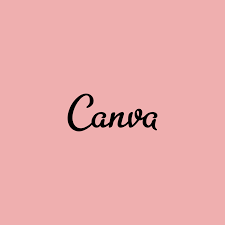Aprenda a remover fundo no guia passo a passo do Canva
Fundos transparentes são o novo preto e branco. Eles são sofisticados, mas simples, tornando-os um complemento perfeito para qualquer tendência de design, esteja você tentando algo ousado ou moderno!
Criar um por conta própria requer algum conhecimento sobre edição de imagens no Photoshop (ou outro editor de fotos).

Mas não se preocupe!!
Aqui está um tutorial fácil para remover o fundo no Canva para que você possa criar cenários transparentes de aparência legal sem tocar em um software digno de pincel como o Illustrator.
9 etapas fáceis para remover o fundo no Canva (desktop)
Com apenas alguns cliques do mouse, você pode tirar qualquer imagem de um casal romântico em frente às ruínas sagradas do templo para uma que está simplesmente sentada sozinha.
O removedor de fundo do Canva torna isso fácil para quem deseja remover suas imagens sem ter o Photoshop ou outros programas de design à mão!

Aqui está o guia passo a passo fácil para remover fundo no Canva para qualquer imagem!
Etapa 1: faça login na sua conta do Canva Pro
Para usar o removedor de fundo do Canva , você precisa de uma conta profissional do Canva. Mas não se preocupe!
Você pode obter acesso gratuitamente aqui se quiser experimentá-lo antes de decidir comprar planos únicos ou mensais. Também existem opções de obter 30 dias de uma só vez, portanto, essa é uma maneira fácil de contornar esse problema, caso as coisas dêem errado ao experimentar novos programas de software.
O Canva é uma ótima ferramenta para todas as suas necessidades profissionais e pessoais de design.
Comecei a usar a versão gratuita do Canva anos atrás, quando ela foi lançada, mas atualizei rapidamente porque havia muitos outros recursos disponíveis!
Se você precisar de ajuda para decidir se essa taxa mensal valeria a pena ou não, dependendo do tipo de projeto / design.
Mas para remover fundo no Canva, você precisa da versão pro!

O primeiro passo é fazer login na sua conta premium do Canva .
Dica profissional 1 – Use imagens de alta resolução para obter melhores resultados.
Etapa 2: escolha o tamanho do modelo
Uma vez conectado à sua conta Pro, inicie um novo documento ou edite um design existente.
Para este tutorial, vamos usar o Pin do Pinterest, pois nosso tamanho é 1000 x 1500 pixels. O Canva também tem muitos modelos pré-fabricados, tornando o design muito mais fácil do que antes (anexei alguns abaixo).

Etapa 3: envie sua imagem
Clique na opção Uploads em seu menu e selecione se deseja enviar uma imagem ou vídeo que deseja remover do fundo no Canva. Em seguida, escolha qual arquivo deseja do seu dispositivo para esta tarefa!

Dica Pro 2 – Salve uma cópia original da imagem antes de usar a ferramenta de remoção de plano de fundo.
Etapa 4: adicione a imagem ao seu modelo do Canva
Agora clique na imagem que você acabou de enviar para o Canva e isso adicionará a imagem ao seu modelo de design.

Etapa 5: use a ferramenta de remoção de fundo do Canva
Existem muitas formas de criar designs e templates, mas você sabia que com um clique do mouse você pode remover o fundo do seu template no Canva ?
Não há necessidade de ferramentas complicadas, basta ir até “Efeitos” no canto superior direito, onde uma opção chamada Background Remover (será a primeira). Clique uma vez e bam! Sua imagem foi removida instantaneamente.

Etapa 6: vá para Efeitos > Removedor de fundo
Agora que você adicionou uma imagem à sua tela em branco, clique na guia de imagens selecionadas.
Se houver mais de uma imagem neste grupo, selecione qual será usada como plano de fundo, selecionando-a com o cursor do mouse e clicando em qualquer lugar fora da área da foto/tela onde o texto possa aparecer.
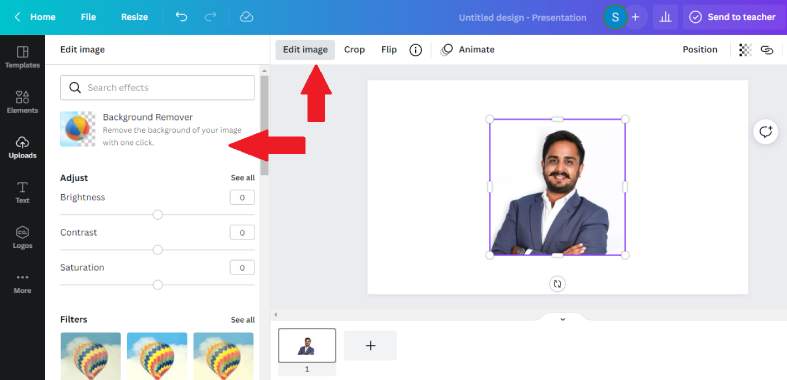
Desça abaixo dos menus até chegar na ferramenta Effects > Background Remover – aguarde alguns segundos enquanto aguarda seu trabalho antes de passar para a próxima etapa!
Passo 7: Faça quaisquer ajustes, se necessário
Com o fundo removido, agora você poderá ver sua imagem com precisão perfeita.

O Canva faz um trabalho incrível ao cortar fotos com perfeição e oferece ferramentas de apagamento para quando o contraste é baixo ou mistura de cores para que se destaquem mais em seus termos, além de pincéis de restauração que ajudam a trazer de volta todas as partes de uma foto que foram apagou acidentalmente enquanto pintava outra área para corrigir qualquer erro cometido!

A saída final será assim.
E se você não tiver uma conta premium do Canva?
Você pode enviar sua foto para remove.bg e remover o fundo para sempre.

Você pode usar o Canva para fazer upload da imagem com o plano de fundo desejado.

A saída final da imagem ficará assim.

Etapa 8: como baixar suas novas imagens
Mostraremos como começar com um novo plano de fundo em apenas duas etapas fáceis. Selecione o ícone de download nesta página e entre em contato se estiver pronto!
Se baixar uma imagem já formatada como JPG ou PNG funcionar melhor para o que você precisa, não há problema algum – temos muitas disponíveis, então experimente-as antes de decidir qual delas atende às SUAS necessidades. Melhor!.
Você tem,
- JPG
- PNG
- GIF
- formatos MP4.

Você pode selecionar de acordo com suas necessidades.
Dica profissional 3 – Visualize seu design antes de baixar a imagem final para garantir que o plano de fundo foi removido corretamente.
Passo 9: Como fazer fundo transparente no Canva
Você pode baixar uma imagem de fundo transparente selecionando PNG na lista. A diferença mais importante nesta etapa é que você precisa ter certeza de que a opção “Fundo transparente (somente PNG)” está selecionada, então clique nela e marque ou desmarque conforme necessário para os resultados desejados; em seguida, clique no botão Download no canto inferior direito da tela!

Agora você criou uma imagem de fundo transparente em um arquivo PNG!
Etapas fáceis para remover o fundo no aplicativo Canva (celular)
Vamos aprender como remover fundo no aplicativo canva.
Etapa 1: abra o Canva no seu telefone e clique no ícone “+”

Etapa 2: selecione o modelo desejado

Etapa 3: faça o upload da imagem para a qual deseja remover o plano de fundo

Etapa 4: selecione “Efeitos” na barra de ferramentas na parte inferior e, em seguida, BG Remover
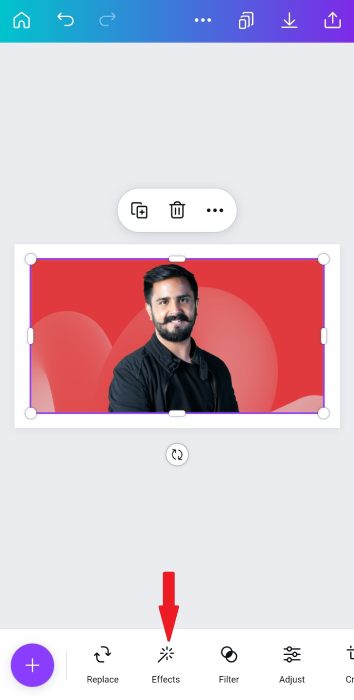

Passo 5: Suas fotos agora serão retiradas do fundo.

Etapa 6: salve e baixe seu design quando estiver satisfeito com o resultado.

Dica profissional 3 – Para obter perfeição, use o pincel manual para refinar os cantos.
Conclusão
O futuro é agora! Com o Canva, você pode aprender a criar e publicar gráficos com aparência profissional em minutos. Seja para o seu blog ou cartão de visita, você estará pronto quando as pessoas começarem a fazer perguntas como “Onde você conseguiu esse logotipo incrível?”
O Canva garante que não importa em que campo alguém trabalhe, seja um educador na linha de frente, fazendo conexões vitais entre legisladores por meio de campanhas de defesa ou designers criando produtos inovadores que melhoram nossas vidas todos os dias.
No entanto, todos encontrarão seu uso pessoal dessas ferramentas, seja dando aulas de arte no nível do jardim de infância até o design.
Agora você sabe como remover fundo no Canva e espero que sua experiência com o Canva tenha sido agradável!
Você precisará de algumas habilidades de alto nível para produzir designs de qualidade. Ainda assim, vale a pena investir tempo e esforço para aprender esta plataforma criativa porque existem infinitas possibilidades de personalização.